Sie wollen nicht den Textmarker in die Hand nehmen, um eine Auswertung von offenen Fragen manuell vorzunehmen. Weil es zeitaufwändig und fehleranfällig ist. Weil Änderungen im laufenden Prozess oder nach Abschluss der Codierung nur noch schwer bzw. mit einem hohen zusätzlichen Aufwand umzusetzen sind. Da hilft das Programm MAXQDA: damit lassen sich mittels Codierung Interviews und offene Fragen einfach qualitativ auszuwerten.
Im ersten Teil unseres dreiteiligen Tutorials zu MAXQDA haben wir Ihnen gezeigt, wie Sie die Software anwenden und wir haben Sie mit der Benutzeroberfläche von MAXQDA vertraut gemacht. In diesem Blogartikel demonstrieren wir im Detail die Codierung Interview. Im dritten Teil werden wir Ihnen zeigen, wie Sie mit Hilfe von MAXQDA die Auswertung von offenen Fragen durchführen.
Sie benötigen eine Codierung und Auswertung von offenen Fragen und möchten dazu MAXQDA nutzen, um Zeit zu sparen? Wenden sie sich hierzu gerne an uns für eine professionelle Unterstützung!
Was heisst Codierung?
Nach dem wir uns mit der Benutzeroberfläche und dem Importieren der Daten vertraut gemacht haben, kann es nun an die Codierung des Textes gehen. Sie haben dabei zwei Möglichkeiten:
- Deduktive Codierung: Sie legen zuerst das Codesystem an. Das ist die sogenannte deduktive Codierung, d.h. Sie leiten das Codesystem aus dem bereits analysierten Literaturmaterial ab.
- Induktive Codierung: Alternativ legen Sie das Codesystem erst im Laufe der Codierung an bzw. ergänzen ein vorhandenes Codesystem um neue Codes, die sich im Laufe der Codierung ergeben.
Welches Verfahren Sie wählen, hängt im Wesentlichen von der in Ihrer Arbeit gewählten Methodik und dem im Rahmen der Forschung bereits erhobenen Forschungsstand ab.
Tipp: Je besser ein Thema schon theoretisch erhoben ist, desto eher sollten Sie die deduktive Codierung wählen und umgekehrt. Wenn Sie das Codesystem vor Codierung anlegen möchten, klicken Sie im Fenster „Liste der Codes“ auf „Codesystem“ und auf das grüne Plus:

Dann öffnet sich das folgende Menü für eine qualitative Datenanalyse mit MAXQDA, wo Sie den Namen Ihres Codes vergeben und diesem Code eine Standardfarbe zuweisen können:

Tipp: Geben Sie jedem Code eine andere Farbe, dies macht die spätere visuelle Auswertung einfacher. Wählen Sie am besten aus den Standardfarben, da diese optisch am besten zu unterscheiden sind. Reichen Ihnen diese nicht aus können Sie den „Wassertropfen“ ganz rechts aus einem kompletten Farbspektrum auswählen. Von Code zu Code entsteht dann das Codesystem. Sie können dann auch unterhalb von Codes sogenannte Subcodes anlegen. Hier gehen Sie genauso vor wie oben beschrieben und klicken beim jeweiligen Hauptcode auf das grüne Plus. Ein mögliches Codesystem sieht dann wie folgt aus:
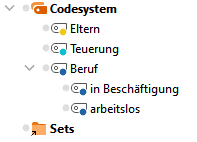
Codierung Interview: So gelingt die Durchführung
Dann starten Sie in die Codierung und legen in der Folge weitere Codes aus dem Material selbst an. Alternativ können Sie auch direkt mit der Codierung starten und die Codes festlegen. Hierzu gehen Sie dann in den „Dokumenten-Browser“ und markieren so wie Sie es aus Ihrem Textverarbeitungsprogramm kennen die relevante Textstelle und „schieben“ diese auf den Code:

MAXQDA markiert dann für die qualitative Datenanalyse den Textteil mit dem ausgewählten Code und liefert Ihnen in der „Liste der Codes“ eine „1“. Dies zeigt Ihnen, dass zu dem gewählten Code eine Textstelle codiert wurde. Alternativ – um einen neuen Code zu vergeben – markieren Sie den zu codierenden Textteil und klicken auf die rechte Maustaste. Dann erscheint das folgende Menü:
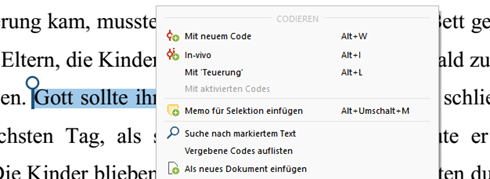
Mit einem Klick auf „Mit neuem Code“ können Sie dann den Begriff für den neuen Code vergeben. So gehen Sie Schritt für Schritt durch den gesamten Text.
Tipp: Sollten Sie einmal irrtümlich “falsch” codiert haben, löschen Sie einfach den Code, indem Sie mit der rechten Maustaste auf die Markierung im „Dokumenten-Browser“ klicken (hier: „Teuerung“) und klicken auf „Löschen“.
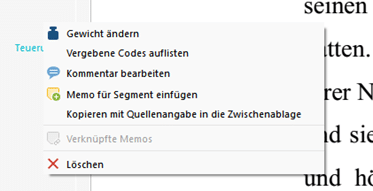
Codierung Interview: Umbenennung von Codes
Auch eine Umbenennung des Codes ist jederzeit möglich. Hier gehen Sie in die „Liste der Codes“ und klicken rechts auf „Code umbenennen“, um die Auswertung qualitativer Interviews zu ermöglichen. Sie werden sehen, dass Sie das relativ häufig im Rahmen des Codierungsprozess benötigen, weil Sie immer wieder Ihr Codesystem optimieren und neue Erkenntnisse gewinnen werden.
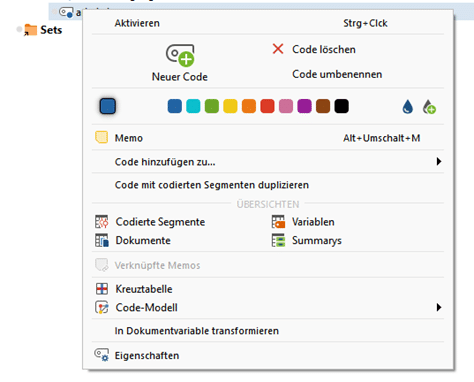
Tipp: Ein Code sollte immer soweit „sprechend“ formuliert sein, dass anhand des Codes möglichst gut die Inhalte der zugeordneten Textstellen abgelesen werden können. Das macht Ihnen die spätere Auswertung und Analyse einfacher. Der Code darf allerdings maximal 63 Zeichen haben. Sollten Sie einen längeren Code benötigen, so bietet es sich an, die Codes mit einer Kurzbezeichnungen zu versehen und die Erläuterung in Ihrer Arbeit zu liefern.
Ähnliches gilt für Veränderungen im Codesystem. Sie können jederzeit aus Hauptcodes Subcodes machen oder umgekehrt. Dies geht einfach durch Copy & Paste, indem Sie die Codes übereinander schieben. Auch dies werden Sie oft benötigen. Möchte ich z.B. den Code „arbeitslos“ in „Teuerung“ verschieben, so sieht das Bild wie folgt aus:

Lasse ich die Maustaste los, befindet sich „arbeitslos“ dann als neuer Subcode unter „Teuerung“:
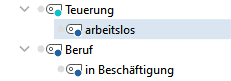
Sie sehen: Das sind zwei ganz zentrale Vorteile der Codierung mit MAXQDA, die mit einem Textmarker nur ganz schwer umzusetzen sind! Zudem ist es in MAXQDA möglich, einzelne Textstellen mehreren Codes zuzuordnen. Dies ist manuell ebenfalls nur schwer möglich.
Codierung Interview: offene Fragen qualitativ auswerten
Wenn Sie dann mit der Codierung fertig sind, steht als nächstes die Auswertung an. Im nächsten Blog zeigen wir Ihnen, wie Sie offene Fragen qualitativ auswerten. Die qualitative Datenanalyse mit MAXQDA bietet Ihnen hier viele Möglichkeiten. Sowohl als reiner Text als auch mit vielen „Visual Tools“ oder „Mixed Methods“.
Zunächst steht aber noch die Vorbereitung der Dokumente bzw. der Codes für die Auswertung an. Sie wählen zunächst, welche Dokumente und welche Codes Sie auswerten möchten. In den meisten Fällen werden es mehrere Codes bzw. Dokumente sein. Sie klicken hierzu auf den kleinen grauen Punkt neben Dokumente bzw. Codesystem. Damit wird das Dokument bzw. der Code (das Codesystem) aktiviert, in der Folge rot markiert und mit einem Pfeil versehen:
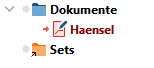
Im Codesystem sieht dies gleich aus:
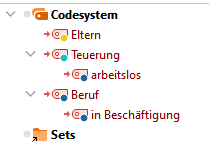
Im Ergebnis sehen Sie dann, dass sich das Fenster „Liste der codierten Segmente“ automatisch füllt. Damit hat MAXQDA die Auswertung automatisch vollzogen und so die Grundlage für weitere Auswertungsschritte geschaffen. Dies geht in der Regel in wenigen Sekunden. Bei einer grossen Anzahl von Dokumenten und bei vielen Codes kann es ggf. etwas länger dauern.
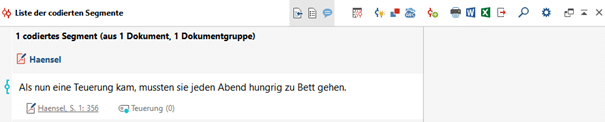
In der Ansicht wird zunächst der Name des Dokumentes (hier: „Haensel“) präsentiert. Dann folgen die gewählten Codes (hier: „Teuerung“) und der codierte Textteil wird wiedergeben. Die „0“ hinter „Teuerung“ heisst, dass Sie dem Code keine Gewichtung zugeschrieben haben, was im Regelfall so ist. Die Bezeichnung „S. 1:356“ ist die eindeutige Kennzeichnung, die MAXQDA dem Textsegment zugewiesen hat.
Tipp: Sie können an jeder Stelle im Programm stets auf die einzelnen Segmente verlinken. Wenn Sie hier z.B. auf „Haensel, S. 1:356“ klicken, kommen Sie unmittelbar zur codierten Textstelle.
Offene Fragen qualitativ auswerten: Warum sich MAXQDA lohnt
Sie sehen, MAXQDA ist ein einfach zu bedienendes Programm, das zugleich Ihre wissenschaftliche Arbeit wesentlich aufwertet. Mit der Nutzung der Software verdeutlichen Sie, dass Sie sich mit aktuellen Softwarelösungen beschäftigen und so die Grundlage für eine methodisch valide Forschung legen. Wie die konkrete Auswertung der Codes und offenen Fragen im Detail abläuft, erfahren Sie dann im dritten und letzten Teil des MAXQDA-Tutorials. Sie brauchen Hilfe oder Unterstützung bei der Datenanalyse und haben Fragen zu MAXQDA? Unsere Statistiker beraten Sie gerne, zum Beispiel bei einem Coaching zu Anwendung von Codierungen und Auswertung für Mustervorlagen. Gerne führen wir das Coaching per Videokonferenz an Ihrem Beispiel oder auch an von uns zur Verfügung gestellten Mustern durch.
Weiterführende Links
https://www.maxqda-press.com/?utm_source=maxqda_software&utm_medium=welcomedialog&utm_campaign=press